Google Docs : extraire facilement les images
Aviez-vous remarqué que dans Google Docs il n’était pas possible de faire un clic droit sur une image pour « l’enregistrer sous » ou tout simplement extraire en clic une image. Sur ce blog, il y a […]

Google Docs : extraire facilement les images

Aviez-vous remarqué que dans Google Docs il n’était pas possible de faire un clic droit sur une image pour « l’enregistrer sous » ou tout simplement extraire en clic une image.
Sur ce blog, il y a différents auteurs dont certains me livrent leur article au format Google Docs. C’est donc très facile de copier-coller le texte dans WordPress, le moteur de ce blog, mais pour les images un copié-collé ne fonctionne pas…
Démonstration :
On voit ici clairement que les images du Gdoc ne sont pas collées dans l’article WordPress.
Autre idée, je télécharge le Google Docs au format Word et j’extrais les images manuellement une par une… Fastidieux et coûteux, il faut disposer d’une licence Word.

Démonstration :
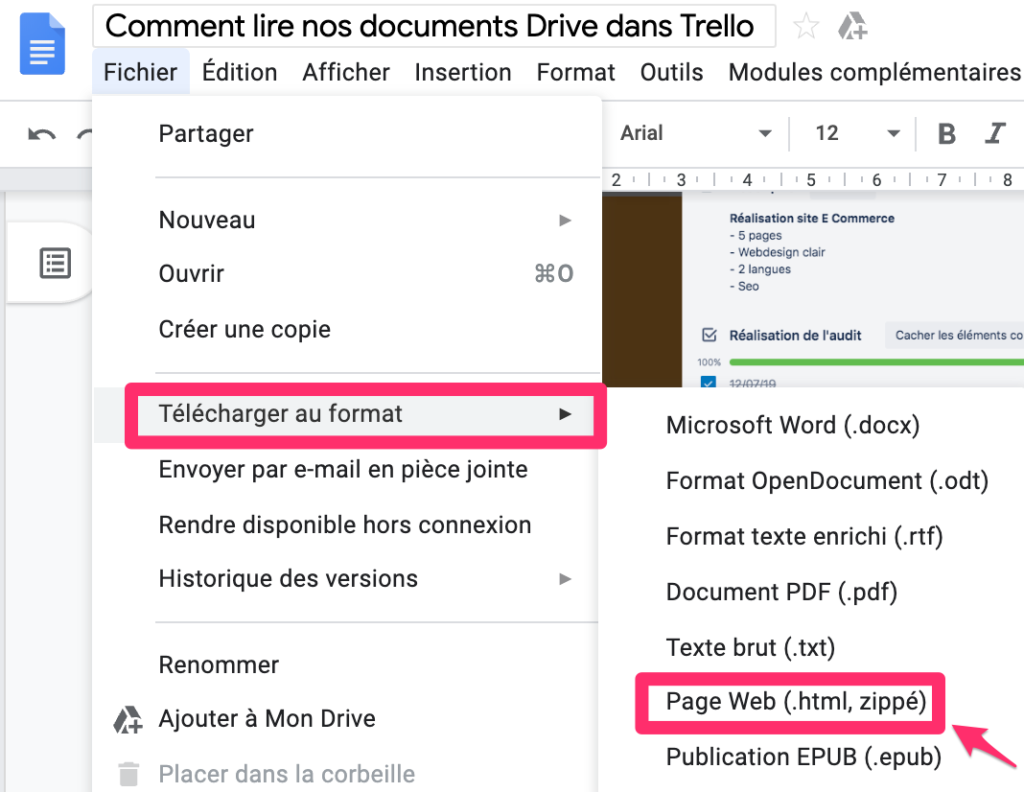
Aujourd’hui, en me livrant son premier article, Jean Marc d’Andria, coach GSuite chez Numericoach, organisme de formation spécialisé sur G Suite, m’a filé cette astuce que je cherchais depuis un petit moment. Il suffit en fait de télécharger le Gdoc en .html (page web zippé) et les images sont toutes bien rangées dans un dossier lors de la décompression du zip, ce qui permet de gagner un temps précieux ensuite pour les glisser à l’endroit désiré.
Démonstration :
En fin d’animation vous voyez aussi une astuce qui permet de lire un .GIF animé en le glissant directement dans un onglet Google Chrome. En effet ce navigateur permet de visualiser les gifs, chose que ne fait pas mon Finder sur Mac (l’équivalent de l’explorateur Windows ou du menu Fichiers du Chromebook).
Besoin d'un peu plus d'aide sur Docs ?
Des formateurs sont disponibles toute l'année pour vous accompagner et optimiser votre utilisation de Docs, que ce soit pour votre entreprise ou pour vos besoins personnels !
Découvrir nos formations Docs
- Articles connexes
- Plus de l'auteur

 Sheets
Sheets  Agenda
Agenda  Forms
Forms  Apps Script
Apps Script  Gmail
Gmail  Chat
Chat  Meet
Meet  Contacts
Contacts  Chrome
Chrome  Sites
Sites  Looker Studio
Looker Studio  Slides
Slides  Docs
Docs  Drive
Drive  AppSheet
AppSheet  Admin Workspace
Admin Workspace 
 Android
Android  Chromebook
Chromebook  Equipements Google
Equipements Google  Google Cloud Platform
Google Cloud Platform  Google Photos
Google Photos  Maps
Maps  Youtube
Youtube 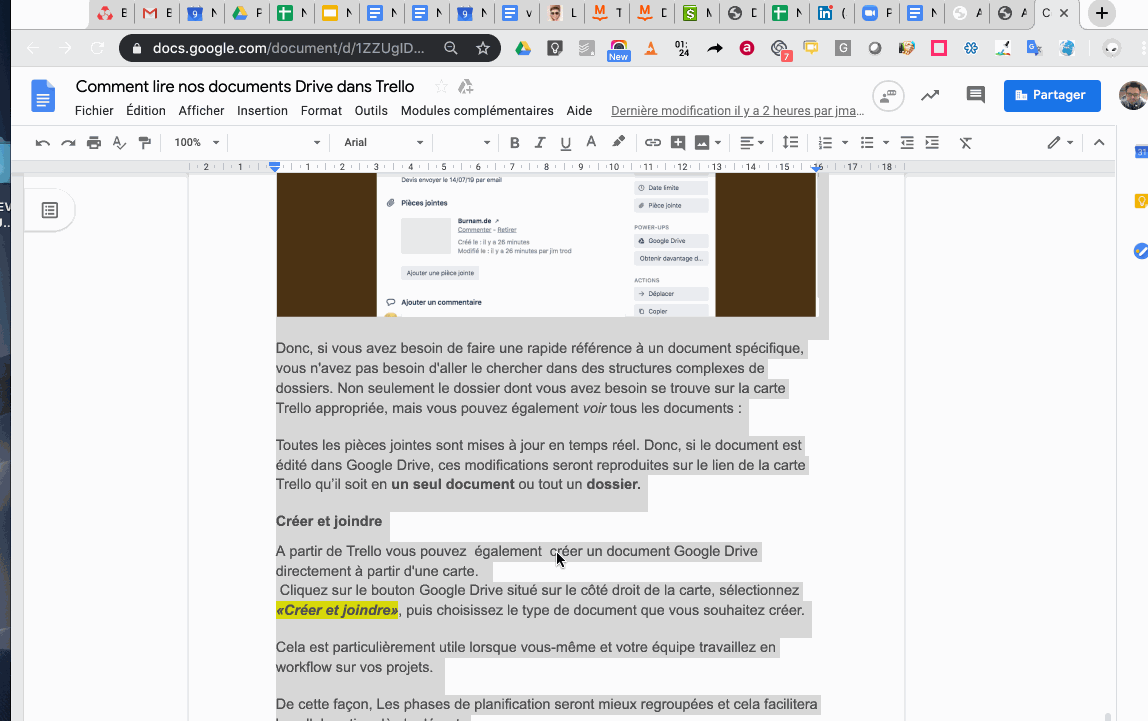
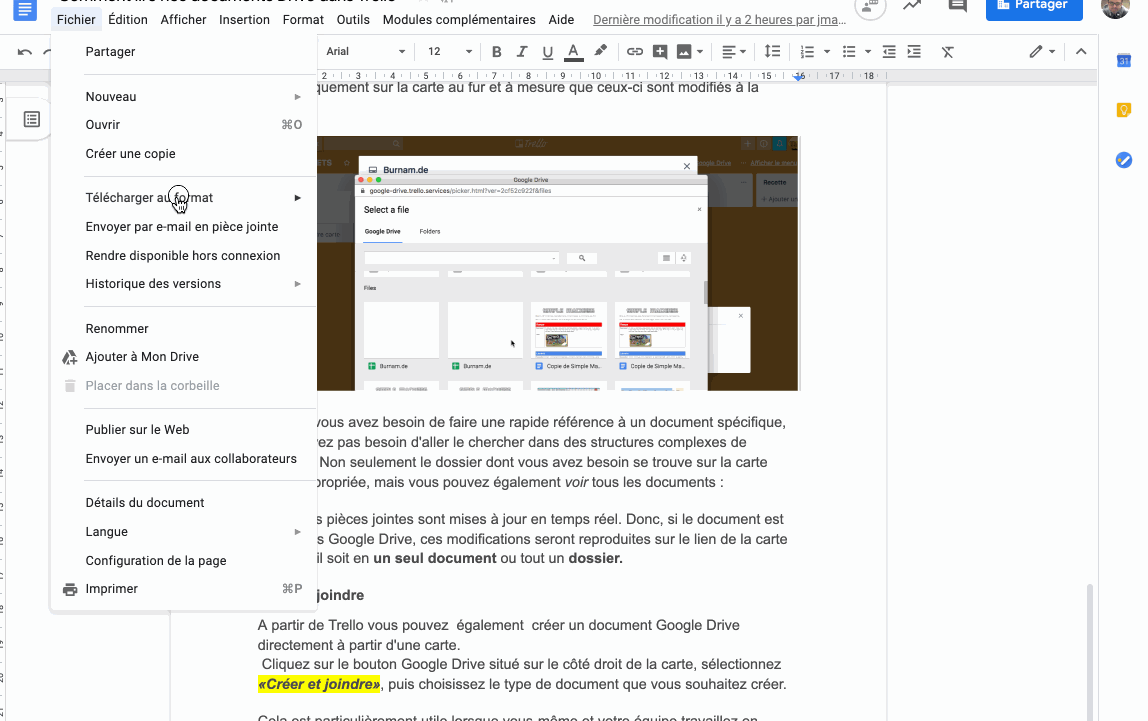
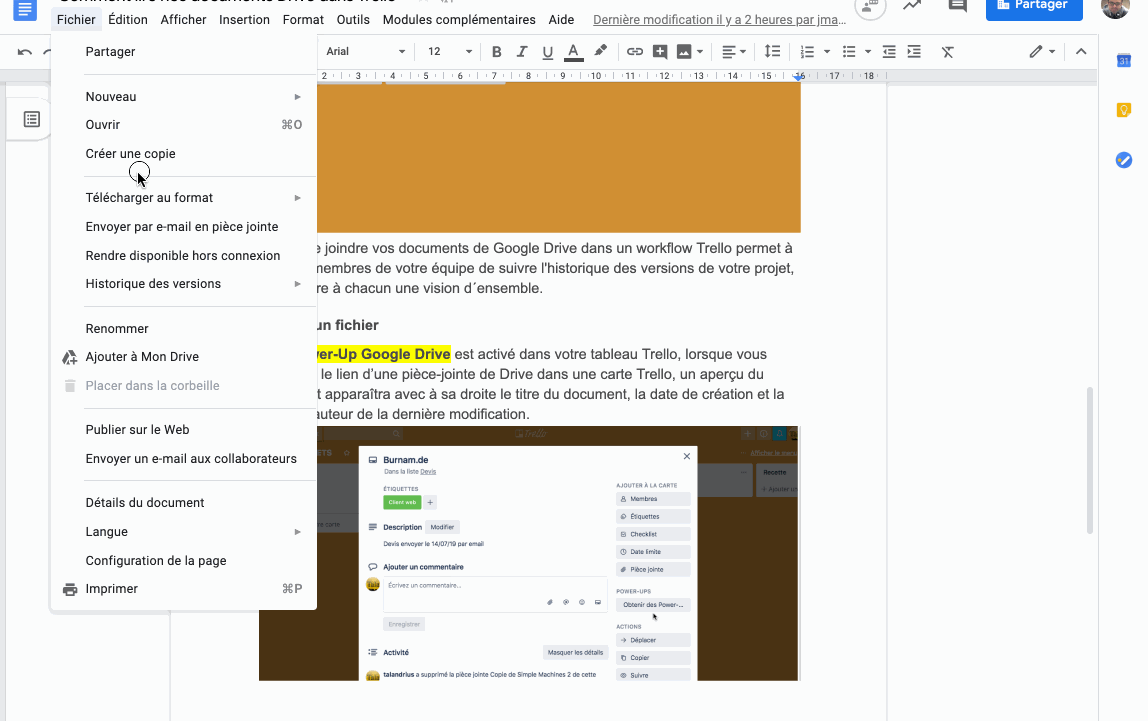
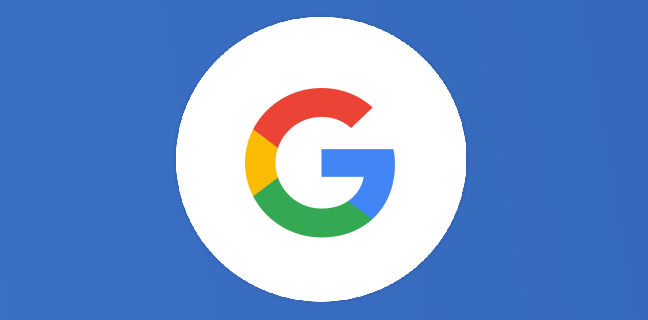
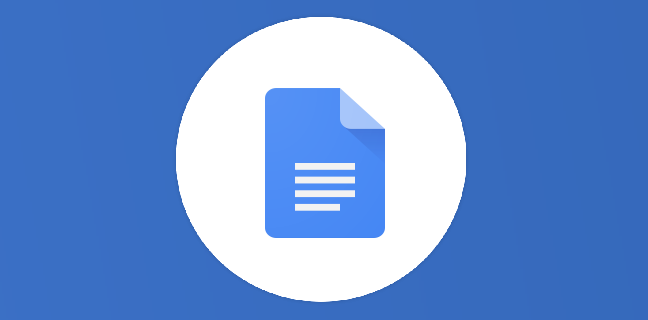
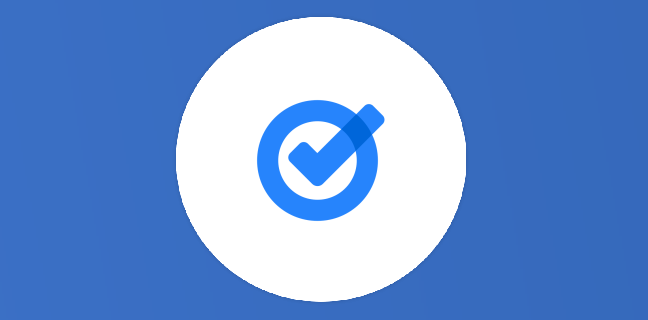
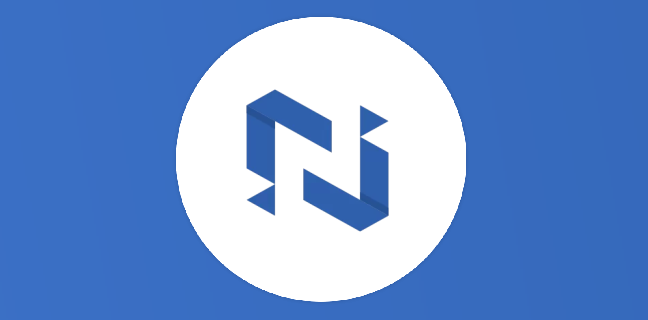
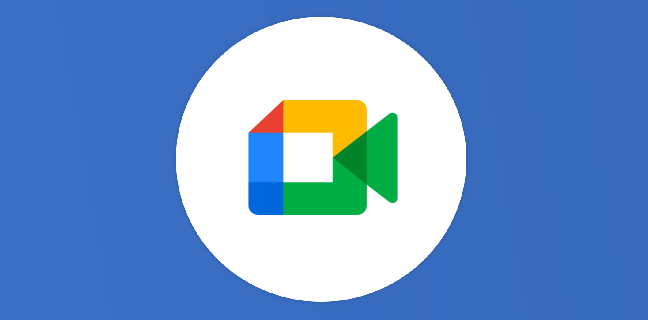
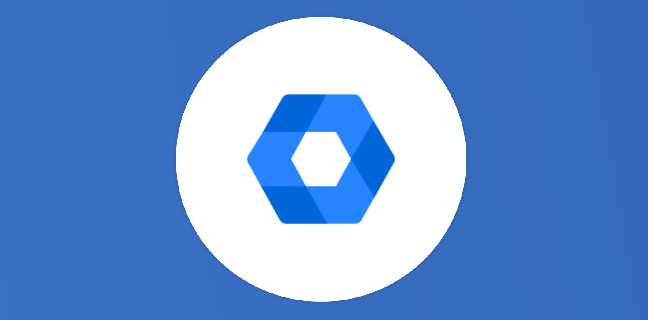

Il suffit de faire SHIFT + Clic droit et enregistrer sous
Bonjour Flaco, J’ai testé ta démarche, je n’arrive qu’à enregistrer tout le document sous forme de page web, et d’une façon pas utilisable, alors que dans « télécharger au format web » que propose Thierry les images sont proprement regroupées dans un dossier.